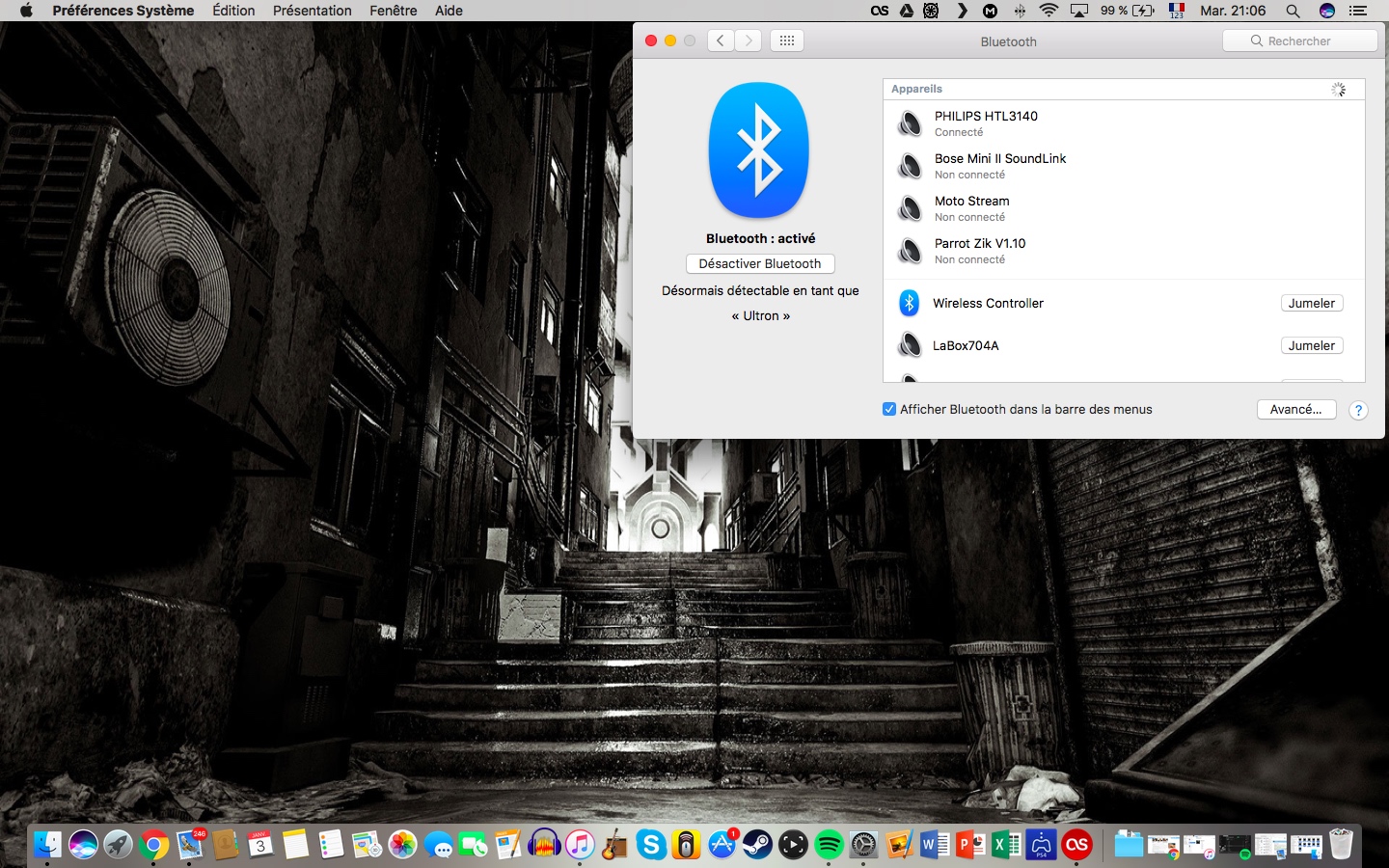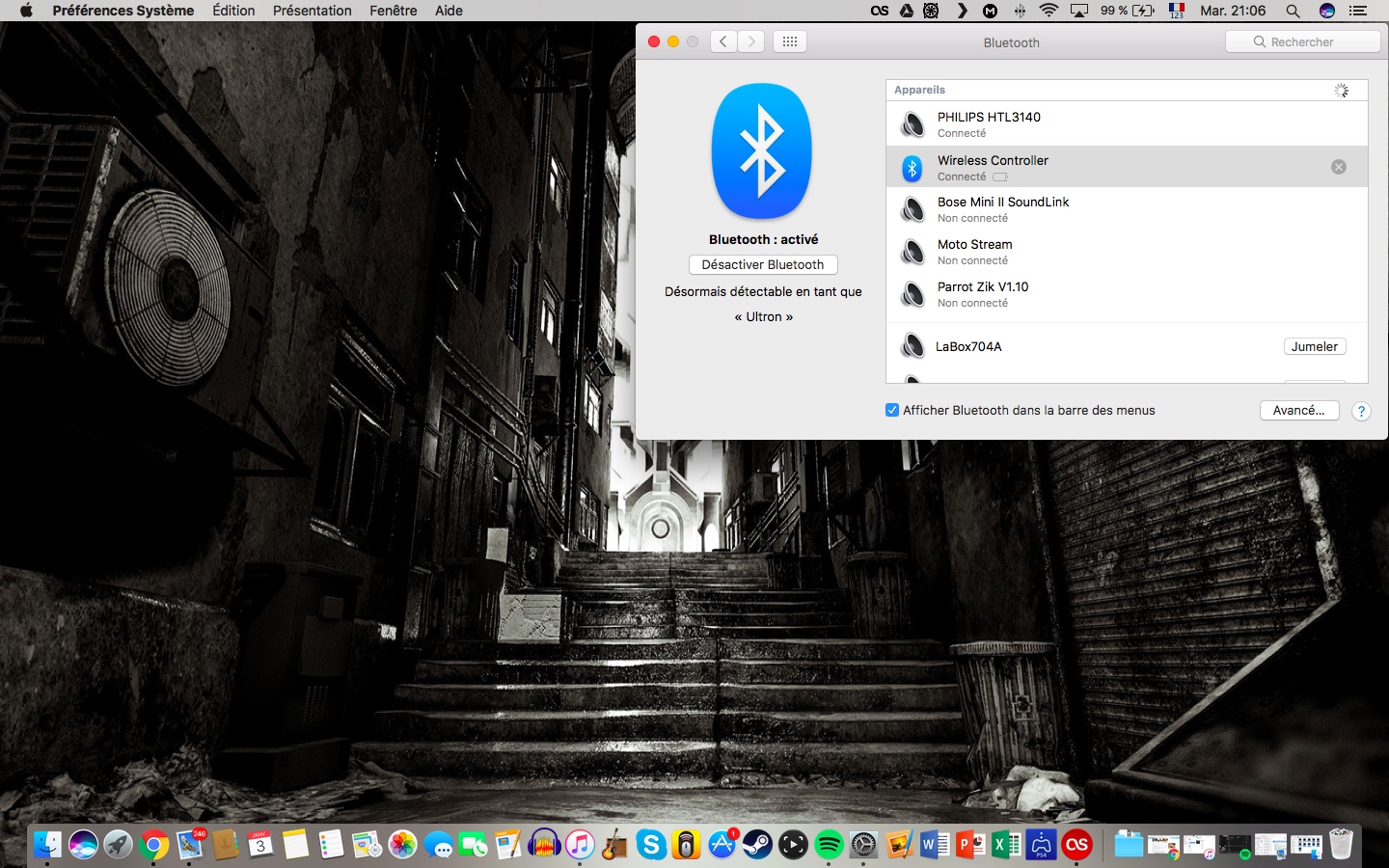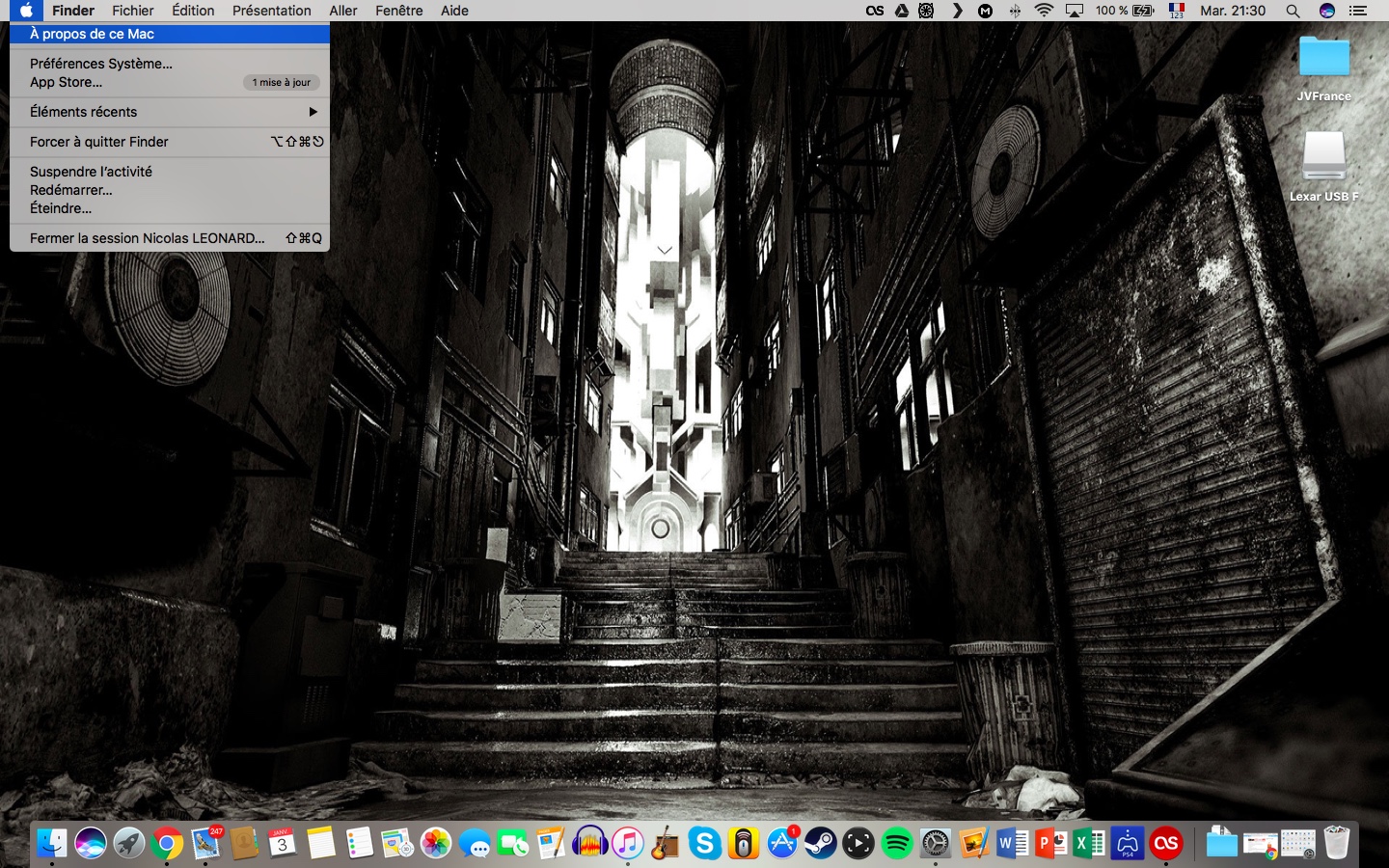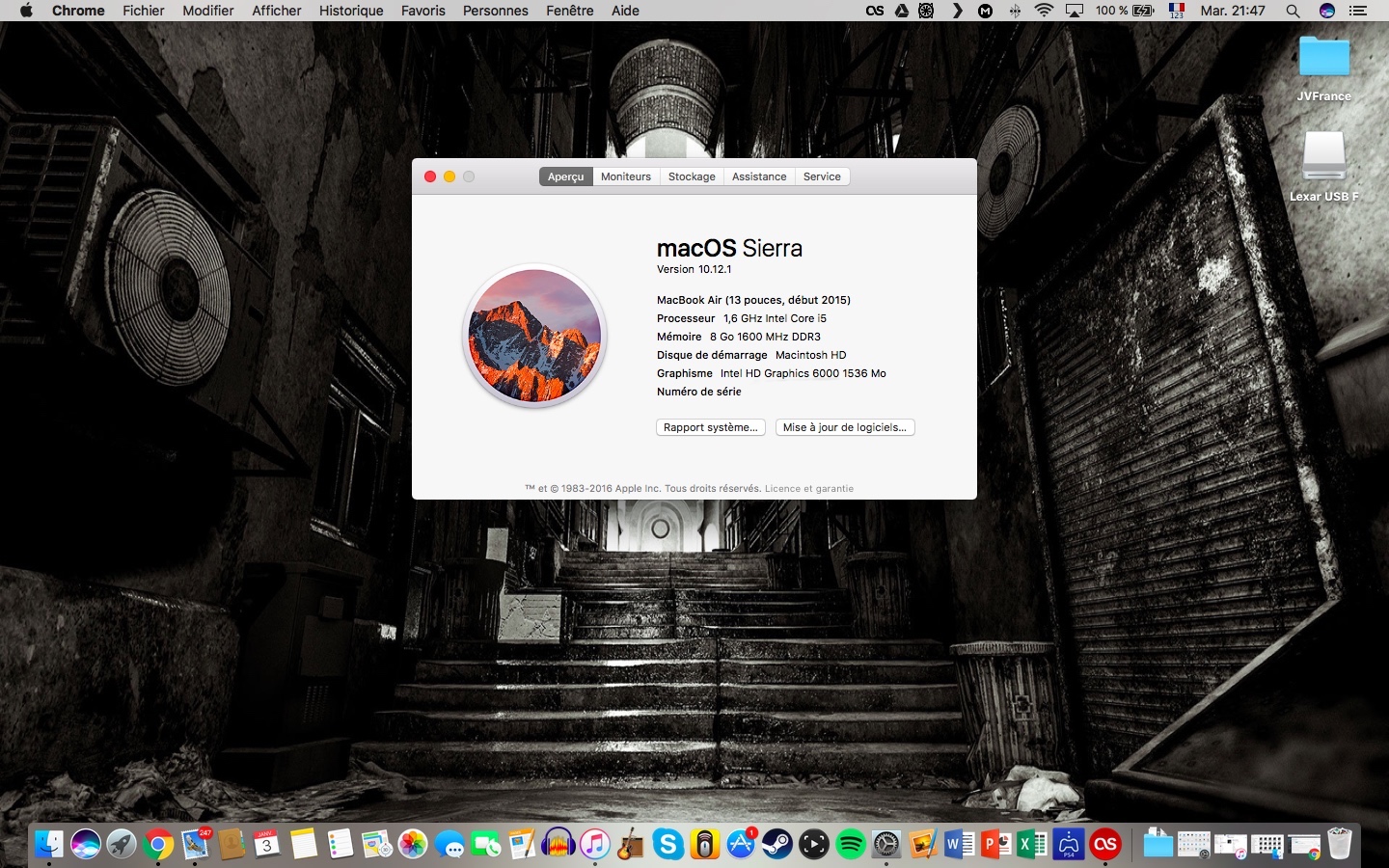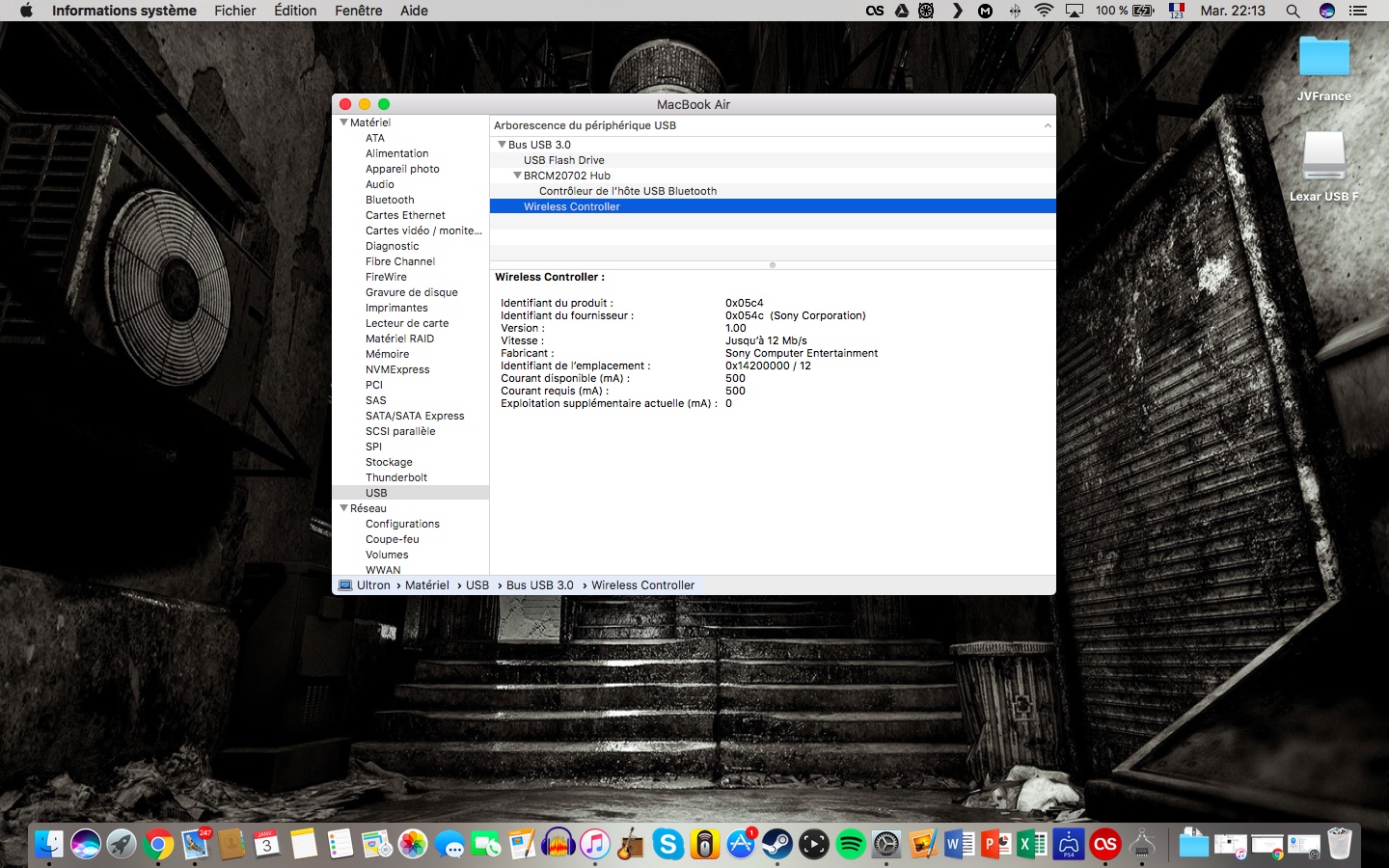Après vous avoir expliqué comment utiliser votre DualShock 4 sur votre PC il y a quelques temps de cela, on vous explique aujourd’hui comment utiliser votre manette PS4 sur votre Mac. Car, oui, il y a bien des gens qui jouent sur Mac, contrairement à ce que l’on pourrait croire !
La démarche est on ne peut plus simple et ne vous prendra que quelques instants. C’est d’autant plus pratique que cela vous permettra peut-être de ne pas avoir à acheter de manette dédiée au jeu sur ordinateur, sans oublier le fait que la DualShock 4 est compatible avec de nombreux jeux sur Steam. Mais trêve de bavardages, mettons-nous au travail.
Tout d’abord il vous faudra bien évidemment un Mac (Macbook air, Macbook pro, Macbook ou même un iMac) ainsi qu’une DualShock 4. Ensuite il vous faudra définir comment vous souhaitez utiliser votre contrôleur. Vous aurez le choix de la connecter en USB, ou bien de l’utiliser en Bluetooth
Pour utiliser votre Dualshock 4 avec votre Mac en Bluetooth
- Premièrement il va vous falloir dé-synchroniser votre manette de votre PS4 si ce n’est pas déjà fait. Pour cela, appuyez durant 5 secondes sur la touche Share et la touche PS de votre manette éteinte. La barre lumineuse devrait se mettre à clignoter. Si tel est le cas, alors votre manette n’est plus connectée à votre console.
- Maintenant, passez sur votre Mac. Allez dans Préférences système puis dans Bluetooth
- La manette devrait apparaître dans la liste des périphériques disponibles (Wireless Controller). Cliquez alors sur Jumeler.
- Une fois le jumelage effectué (l’opération ne prend guère plus que quelques secondes), la manette apparaîtra dans la liste des périphériques Bluetooth connectés à votre Mac.
- Vous pouvez donc dès à présent commencer à l’utiliser pour jouer aux jeux compatibles sur Steam.
Pour utiliser votre DualShock 4 avec votre mac en USB
La méthode est encore plus simple cette fois-ci. Dé-synchronisez votre manette de votre console en appuyant durant 5 secondes sur les touches Share et PS.
- Connectez votre DualShock 4 à votre mac à l’aide d’un câble USB/Micro-USB. Normalement la Lightbar devrait être éteinte.
- Passez maintenant sur votre Mac. Cliquez sur l’icône Apple puis sur À propos de ce Mac.
- Enfin cliquez sur Rapport Système dans la fenêtre qui vient d’apparaître.
- Rendez-vous dans la section USB.
- Votre manette y figurera sous le nom Wireless Controller. Vous pouvez donc l’utiliser dès à présent dans tous les jeux et applications compatibles.
Bien évidemment vous pourrez utiliser votre manette DualShock 4 pour jouer à d’autres jeux que sur Steam, comme avec l’application OpenEmu, qui vous permettra entre autres de remapper totalement les boutons du périphérique en fonction des jeux auxquels vous souhaiterez jouer. Cependant, l’émulation étant un sujet délicat (notamment sur le plan légal, mais aussi sur le plan moral), nous préférons ne pas vous y pousser. Sachez juste que l’opération est possible et qu’il vous suffira de lancer l’application puis d’aller dans les préférences de cette dernière afin de paramétrer le tout comme bon vous semble.